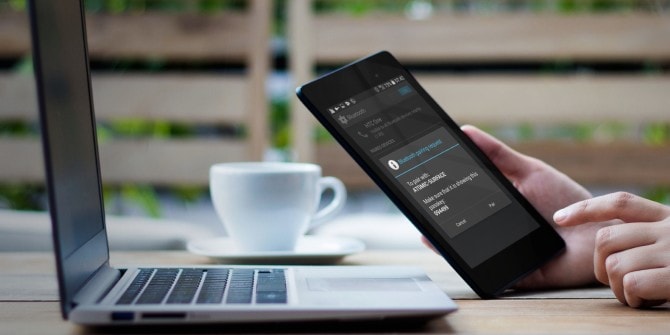Inhoud
AndroidTelefoon USB wordt niet herkend
- Zorg er allereerst voor dat u de originele USB-kabel of OEM USB-kabel gebruikt om het Android-systeem op de pc aan te sluiten.
- Zorg er daarnaast voor dat de kabel niet beschadigd is en dat de USB-poort normaal kan worden gebruikt.Of u kunt schakelen tussen USB-poorten om te zien of andere poorten werken.
- Het is ook een goed idee om het apparaat opnieuw op te starten. Als een tijdelijke storing het probleem veroorzaakt, kunt u het probleem oplossen.
- Houd de aan / uit-knop een paar seconden ingedrukt en laat deze vervolgens los wanneer het menu "Uitschakelen" verschijnt.
- Tik op Uitschakelen om de telefoon uit te schakelen.
- Houd na 30 seconden de aan / uit-knop ingedrukt
- Nadat de telefoon opnieuw is opgestart, sluit u deze via USB weer aan op de computer om te zien of deze is herkend.
USB-foutopsporing inschakelen
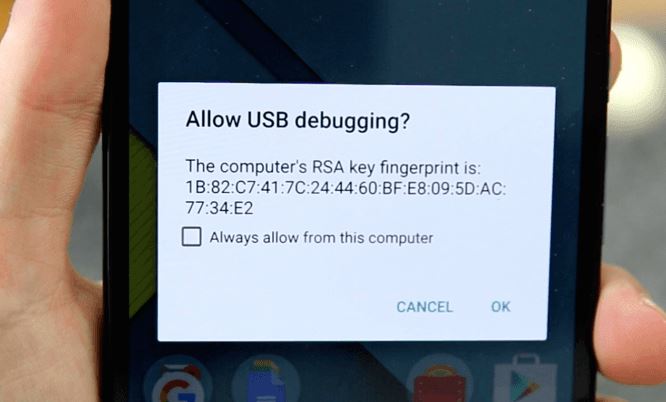
Met de USB-foutopsporingsmodus kan uw Android-apparaat communiceren met de Windows 10-pc.Van "Instellingen"> "Over de telefoon"> "Ontwikkelaarsopties"Controleer en zorg ervoor datOp je Andriod-apparaatInschakelen了USB-foutopsporingsmodus.
Als de ontwikkelaaroptie niet beschikbaar,
- Ga naar Toepassingen->Instellingen->Systeem->Over de telefoon,
- Klik vervolgens 7 keer achter elkaar op het buildnummer.
- Als u dit doet, wordt de optie "Ontwikkelaar" op de telefoon ingeschakeld.
- Nadat u op het interne versienummer heeft geklikt, klikt u op het pictogram "terug" om terug te keren naar het menu "instellingen".
- Vervolgens zou u de optie "Ontwikkelaar" in de menu-opties moeten zien.Klik erop om door te gaan.
- Klik indien nodig op de schakelaar naast Opties voor ontwikkelaars om de functie in te schakelen.
- Klik na het inschakelen op om de optie USB-foutopsporing te openen.
- Lees desgevraagd de prompt "USB-foutopsporing toestaan" en klik vervolgens op "OK" om te bevestigen.
Start de telefoon opnieuw op en probeer opnieuw verbinding te maken met de Windows 10-pc via de USB-kabel.
Controleer de instellingen voor de USB-computerverbinding
Om Android-telefoonbestanden op uw computer te verbinden en te beheren, moet u uw Android-telefoon verbinden als een media-apparaat (MTP).
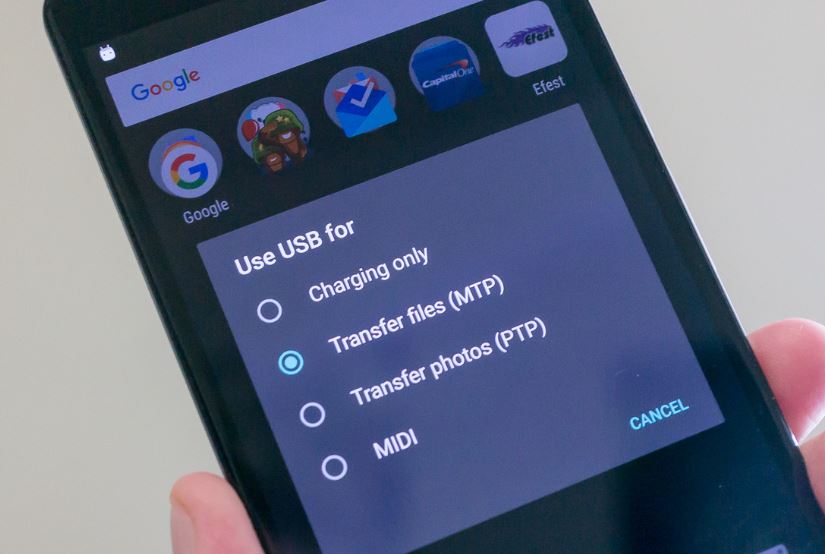
Als dit niet het geval is, kunt u de onderstaande stappen volgen om deze instelling op uw Android-apparaat te wijzigen.
- Ga naar "Instellingen" op je Android-apparaat
- Klik op "Opslag" en vervolgens op het pictogram "Meer"
- Selecteer "USB-computerverbinding"
- Selecteer "Media-apparaat (MTP)"
Verbind nu je Android opnieuw met Windows 10, controleer deze keer of het is verbonden
Installeer het juiste USB-stuurprogramma
Wanneer u uw Andriod-apparaat via USB aansluit op een Windows 10-computer, installeert de computer automatisch het juiste USB-stuurprogramma voor Android om de telefoon normaal te laten werken op de computer.Maar soms kan uw computer dit mogelijk niet doen.Daarom moet uHandleidingDownload en installeer het juiste USB-stuurprogramma, Om het probleem op te lossen dat de computer de Android-telefoon niet kan herkennen.
Daarnaast kunt u de onderstaande stappen volgen om te proberen het stuurprogramma opnieuw te installeren op uw Windows 10 pc.
- Verbind eerst de telefoon met Windows 10 via een USB-kabel
- Gebruik nu de opdracht devmgmt.msc om Apparaatbeheer te openen.
- Hierdoor wordt een lijst met alle geïnstalleerde stuurprogramma's weergegeven en kan uw telefoon worden gedetecteerd als "MTP of "Onbekend apparaat" onder "Andere apparaten" of "Draagbare apparaten".
- Probeer met de rechtermuisknop te klikken en selecteer "Verwijderen".
- Start het venster opnieuw nadat u het apparaat hebt verwijderd,
- Koppel nu de telefoon los en sluit deze opnieuw aan en controleer of dit helpt.
Cachepartitie wissen op Android
Soms kunnen softwareproblemen ook worden toegeschreven aan defecte systeemcaches.Dit zijn tijdelijke systeembestanden die zijn opgeslagen in de cachepartitie.Hoewel ze handig zijn voor multitasking, kunnen ze ook problemen veroorzaken, vooral als ze beschadigd zijn.Om de beschadigde systeemcache te wissen, kan het wissen van de cachepartitie helpen.Dit is het voltooide proces:
- Zet de telefoon uit en druk op de aan/uit-knop.
- Houd vervolgens ingedrukt om te verlagenVolumeknoppen和AanknopOngeveer 3 seconden, en danverschijnen"opstart opties"屏幕Laat de twee knoppen los wanneer:.
- druk naar benedenVolumeknoppenScroll naar en markeerherstellen,Druk vervolgens op verhogenVolumeknoppenMaak een selectie.Dan wordt de telefoon weergegeven:Start vlagGevolgd doorAndroid herstelscherm.
- BinnenkomenAndroid herstelHoud na het scherm "Verhogen" ingedruktVolumeknopOngeveer 10 tot 15 seconden.
- Druk vervolgens snel op en laat losAanknop.Wordt weergegeven met menu-opties的Android-herstelscherm.
- druk naar benedenVolumeknoppenMarkerenCachepartitie wissenOpties.
- druk dan opAanknopSelectie bevestigen.

Nadat u de cachepartitie hebt gewist, laat u de telefoon opnieuw opstarten en probeert u vervolgens opnieuw verbinding te maken met de Windows-pc.